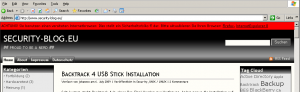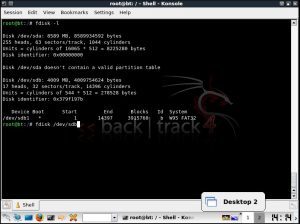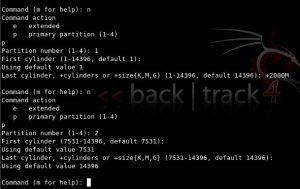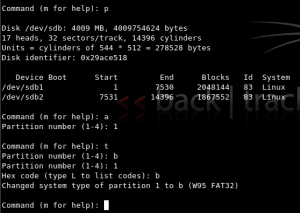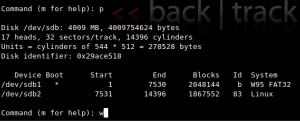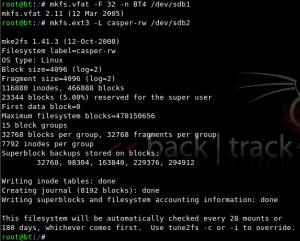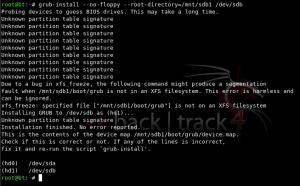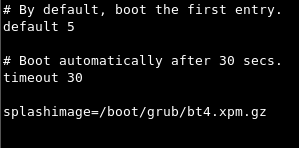Hi!
nach Durchsicht meiner Serverlogfiles ist mir aufgefallen, dass noch immer eine recht große Anzahl an Besuchern mit veralteten Browsern durchs Netz surfen. Um die Benutzer dafür zu sensibilisieren habe ich daher eine kleine und mehr oder minder unauffällige Warnmeldung für Benutzer eines IE6 und älter implementiert.
Eine entsprechende Meldung kann man recht einfach auf seiner Webseite platzieren. Es ist dafür nur notwendig direkt nach dem <body> – tag folgenden Code einzufügen:
<!--[if lte IE 6]> <div style="padding: 4px; background: red none repeat scroll 0% 0%; color: #000000; width: 100%;"> ACHTUNG! Sie benutzen einen veralteten Internetbrowser. Dies stellt ein <a href="https://www.security-blog.eu/2009/07/09/benutzer-mit-unsicheren-browsern-warnen/">Sicherheitsrisiko</a> für Sie dar. Bitte aktualisieren Sie Ihren Browser: <a href="http://www.mozilla.com">Firefox</a>, <a href="http://www.microsoft.com/germany/windows/internet-explorer/default.aspx">InternetExpolorer 8</a> </div> <![endif]-->
Mir ist bewußt, dass ich damit nur Benutzer von alten IEs anspreche und veraltete Opera, Firefox oder gar Netscape Nutzer nicht warne – eine entsprechend Umfängliche Warnung hätte jedoch einen deutlich aufwändigeren Code zur Folge und laut meinem Logfile sind Benutzer dieser Browser fast immer up2date…
Da ich in der Warnmeldung auch auf diesen Beitrag verlinke noch ein paar erklärende Worte warum es so wichtig ist einen aktuellen Browser zu Benutzen. Aktuelle Browser unterstützen die gängigen Webstandards um welten besser als es die alten Browser getan haben (da spricht der Webmaster in mir). Selbstverständlich haben ältere Browser auch mit Sicherheitsproblemen zu kämpfen die abhängig von der Version durch die Hersteller auch nicht mehr gefixed werden. Bei vielen alten Browsern kann man sich durch reines aufrufen einer infizierten Webseite einen Virus bzw. einen Trojaner einfangen. Dies geschieht vollständig ohne das zutun des Benutzers und kann sogar auf sonst vertauenswürdigen Seiten durch manipulation selbiger (z. B. durch Werbenetzwerke) geschehen. Die Ausrede „ich passe auf“ zählt hier also absolut nicht. Ach ja, die ganzen neuen Browser können auch Tab-Browsing und jeder der das mal hatte will es nicht mehr her geben.
Sollte also jemand diesen Beitrag hier mit einem alten Browser (z. B. IE6) lesen – schnell updaten! 🙂 Hat man selber nicht die Möglichkeit, was in Unternehmen üblich ist, dann bitte den Administrator darauf hinweisen und ihn bitten den Browser auf eine sichere Version zu heben.
P. S. Ja, es ist ausdrücklich erlaubt den Code von oben zu kopieren und auf der eigenen Seite einzusetzen!